crtl+f4 = fecha só a planilha não o excel
Backstage = Arquivo/ antes era redondo com o logo da windows = Guia arquivo
Barra de acesso rápido
ctrl + O = Abri um nova
Impressão rápida .. vai direto para impressora sem caixa de diágolo
Pasta de trabalho diferente de planilha
crt f1 = oculta ou mostra a faixa de opções e guias e comandos
XFD colunas
1048046 linhas
Shift 11 = inserir nova planilha do lado esquerdo, da planilha selecionada
ctrl + pag Down = seleciona a próxima planilha (direita)
Ctrl + pag up = seleciona (esquerda)
Selecionar uma planilha e apertar o shift = vai agrupar planilhas
Selecionar planilhas e apertar o Ctrl = agrupa planilhas alternadas
Direito = desagrupar
ctrl+ End = cursor na última linha/coluna modificada
Planilhas agrupadas = o que faz em uma ... as outras alteram tbm
Ctrl + y = refazer
Ctrl +z = desfazer
Ctrl + t = seleciona a tabela + Ctrl +t seleciona tudo
Ctrl + ; = data de hoje
O recurso Validação de Dados, do Excel 2013, permite que se configure uma célula de tal modo que nela só possam ser inseridos números com exatamente doze caracteres. Esse recurso pode ser acessado mediante a seguinte sequência de acessos: guia Dados; grupo Ferramentas de Dados; caixa de diálogo Validação de Dados. (c)
A funcionalidade de validação de dados impede que dados inválidos sejam digitados em uma célula.

Aplicar validação de dados a células
Por exemplo, em uma pasta de trabalho de marketing, é possível configurar uma célula para permitir apenas números de conta com exatamente três caracteres. Quando os usuários selecionarem a célula, você pode exibir uma mensagem como esta:
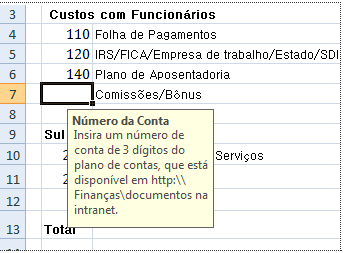
Se os usuários ignorarem a mensagem e digitarem dados inválidos na célula, como um número de dois ou cinco dígitos, você poderá mostrar uma mensagem de erro real.
A validação de dados é configurada na caixa de diálogo Validação de Dados.
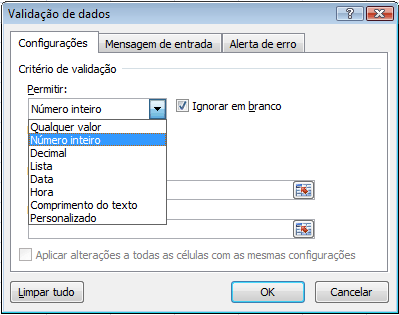
É possível escolher um destes três tipos de alertas de erro:
| Ícone | Tipo | Use para |
 | Interromper | Impede que os usuários insiram dados inválidos em uma célula. Uma mensagem de alerta Parar tem duas opções: Repetir ou Cancelar. |
 | Aviso | Avisa os usuários de que os dados inseridos são inválidos, mas não os impede de inserir esses dados. Quando uma mensagem de alerta de Aviso é exibida, os usuários podem clicar em Sim para aceitar a entrada inválida, em Não para editá-la ou em Cancelar para removê-la. |
 | Informações | Informa os usuários de que os dados inseridos são inválidos, sem impedir a inserção desses dados. Esse tipo de alerta de erro é o mais flexível. Quando uma mensagem de alerta de Informações é exibida, os usuários podem clicar em OK para aceitar o valor inválido ou em Cancelar para rejeitá-lo. |


Nenhum comentário:
Postar um comentário